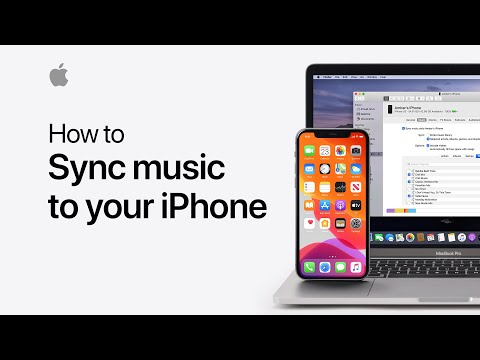Ta wikiHow uczy, jak śledzić zamówienie Pizza Hut na iPhonie i iPadzie. Kiedy zamawiasz pizzę Pizza Hut przez Internet za pomocą aplikacji Pizza Hut, natychmiast po potwierdzeniu zamówienia zostaniesz automatycznie przekierowany do modułu śledzenia dostaw. Jeśli wyjdziesz z aplikacji, możesz wrócić do śledzenia dostaw, sprawdzając wiadomość e-mail z potwierdzeniem.
Kroki

Krok 1. Otwórz aplikację Pizza Hut
Jest to aplikacja, która ma czerwone kółko z kapeluszem Pizza Hut pośrodku.

Krok 2. Stuknij Dostawa
To druga opcja na pierwszej stronie aplikacji Pizza Hut.

Krok 3. Wpisz swój adres
Aby zamówić pizzę za pomocą aplikacji, należy podać adres i numer telefonu. Wypełnij formularz na pierwszej stronie "Dostawy", aby podać te informacje.

Krok 4. Stuknij Zamów teraz
To czerwony przycisk na dole ekranu.

Krok 5. Złóż zamówienie
Po złożeniu zamówienia na dostawę aplikacja automatycznie przeniesie Cię do śledzenia dostaw. Zostanie również wysłana wiadomość e-mail z potwierdzeniem. Wykonaj poniższe czynności, aby złożyć zamówienie.
- Dotknij "Menu".
- Dotknij „Dodaj do zamówienia” obok pozycji, które chcesz dodać do zamówienia.
- Stuknij ikonę koszyka na zakupy, gdy będziesz gotowy do kasy.
- Zweryfikuj swoje zamówienie i kliknij „Kontynuuj”.
- Wpisz informacje o karcie kredytowej lub debetowej.
- Potwierdź swoje zamówienie.

Krok 6. Sprawdź pocztę
Kiedy zamawiasz pizzę Pizza Hut, wysyłany jest e-mail z potwierdzeniem. Sprawdź, który e-mail podałeś Pizza Hut.

Krok 7. Otwórz wiadomość e-mail z potwierdzeniem
Będzie z Pizza Hut. Sprawdź folder ze spamem, jeśli nie widzisz go w głównym folderze.

Krok 8. Wybierz obraz „Delivery Tracker”
Spowoduje to otwarcie śledzenia dostawy w Twojej przeglądarce internetowej.